u装机u盘启动SFDISK删除分区使用教程
来源:www.uzhuangji.cn 发布时间:2014-08-19 11:54
众所周知硬盘分区工具比比皆是,但是往往我们都是用来创建硬盘分区的,但在需要重新创建分区时你是否知道该如何删除硬盘分区呢?下面就为大家一起来分享u装机u盘启动SFDISK删除分区使用教程。
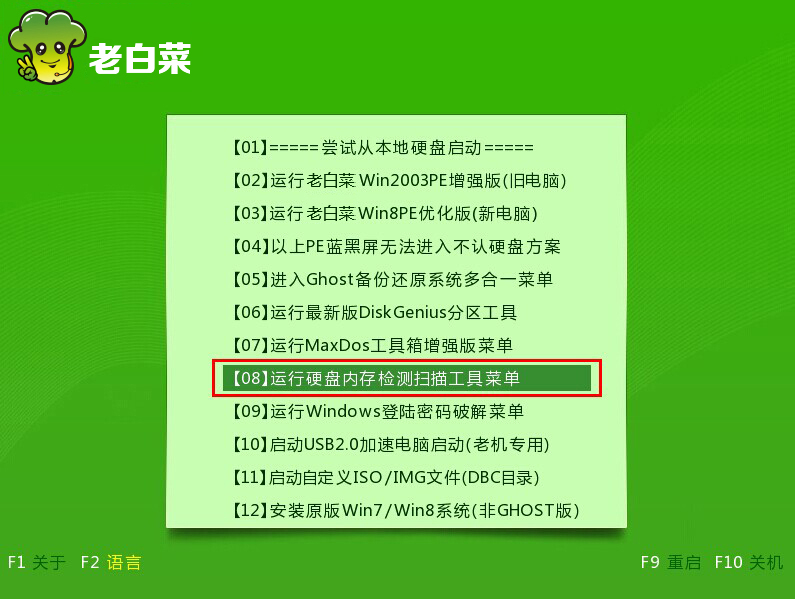
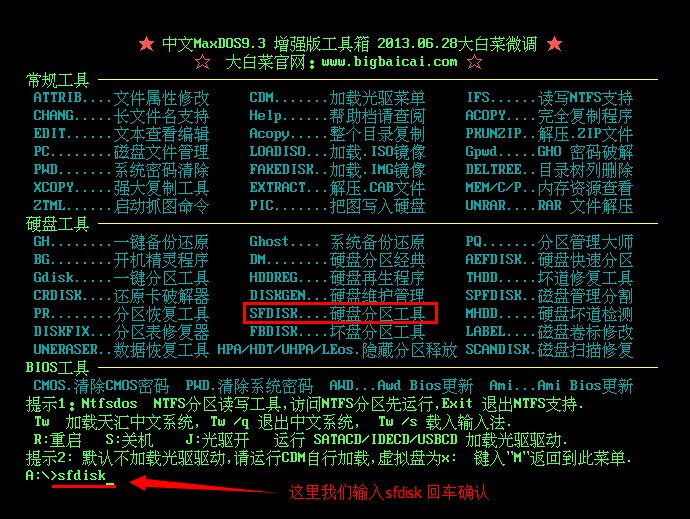



1.将制作好的u装机u盘启动盘插入usb接口(台式用户建议将u盘插在主机机箱后置的usb接口上),然后重启电脑,出现开机画面时,通过使用启动快捷键引导u盘启动进入到u装机主菜单界面,选择“【07】运行MaxDos工具箱增强版菜单”;回车确认,如下图所示
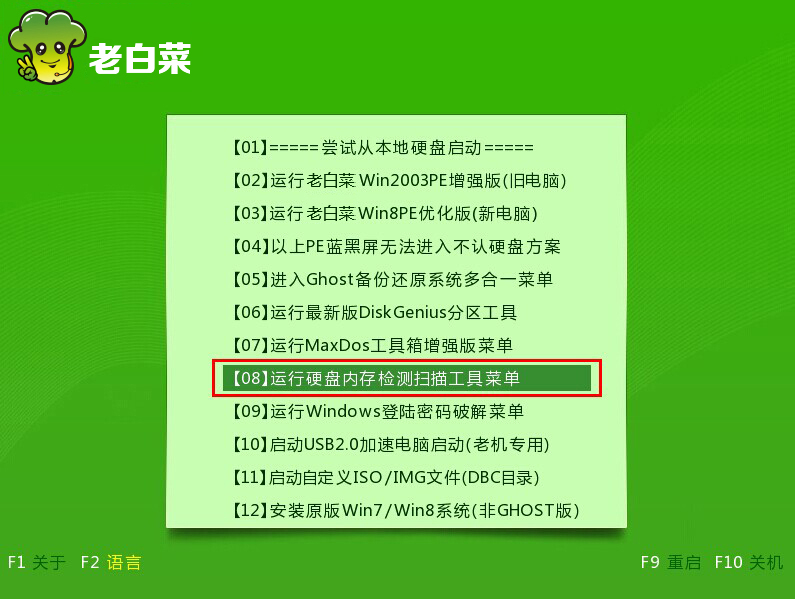
2.选择“【01】运行MaxDos9.0工具箱增强版C”进入下一步选“A.MAXDOS工具箱&MAXDOS TOOL BOX.”的选项,分别按下回车键确认就可以进入到增强版工具箱的菜单界面。这里我们输入sfdisk回车确认。如下图所示
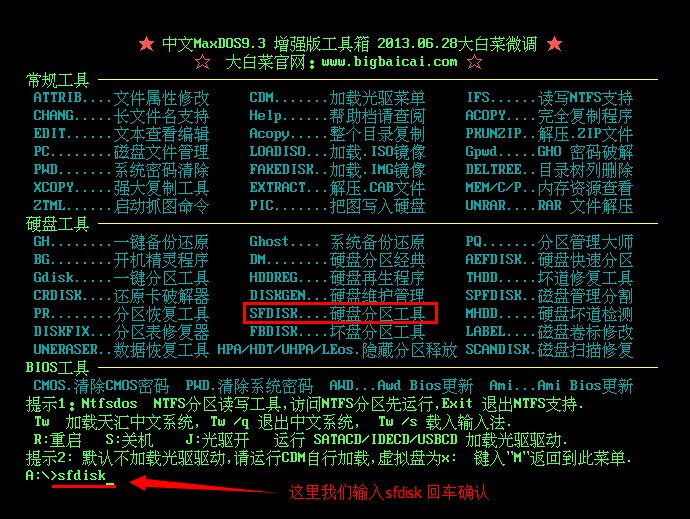
3.进入到“硬盘驱动器”的界面时,选择你所想要删除的硬盘分区,回车选择“D-删除”再回车确认。如下图所示

4.提示你是否确认删除选择“Yes”按钮。如下图所示

5.分区已经删除完成了,但是该分区的容量并不会加到其他的分区上,而是显示为一个空闲的分区。如下图所示

以上就是u装机u盘启动SFDISK删除硬盘分区使用教程,有想要删除硬盘分区的同志可以尝试跟着以上教程操作,希望以上的教程可以给大家带来更多的帮助。
推荐阅读
"微星gs63 8re-001cn笔记本怎么使用u装机u盘启动盘安装win8系统"
- 三星350xaa笔记本如何使用u装机u盘启动盘安装win7系统 2021-07-30
- 惠普pavilion x360 13-u000笔记本怎么使用u装机u盘启动盘安装win7系统 2021-07-29
- 神舟优雅x5笔记本怎么使用u装机u盘启动盘安装win10系统 2021-07-29
- 惠普envy x2 12-g018nr笔记本怎么使用u装机u盘启动盘安装win8系统 2021-07-29
机械革命深海幽灵z1笔记本怎么使用u装机u盘启动盘安装win7系统
- 海尔简爱 1406w笔记本如何使用u装机u盘启动盘安装win7系统 2021-07-27
- 墨舞tx40笔记本如何使用u装机u盘启动盘安装win10系统 2021-07-27
- 联想ideapad 500s-15-ifi笔记本如何使用u装机u盘启动盘安装win8系统 2021-07-27
- 中柏ezbook s4笔记本怎么使用u装机u盘启动盘安装win10系统 2021-07-26
u装机下载
更多-
 u装机怎样一键制作u盘启动盘
u装机怎样一键制作u盘启动盘软件大小:358 MB
-
 u装机超级u盘启动制作工具UEFI版7.3下载
u装机超级u盘启动制作工具UEFI版7.3下载软件大小:490 MB
-
 u装机一键u盘装ghost XP系统详细图文教程
u装机一键u盘装ghost XP系统详细图文教程软件大小:358 MB
-
 u装机装机工具在线安装工具下载
u装机装机工具在线安装工具下载软件大小:3.03 MB










